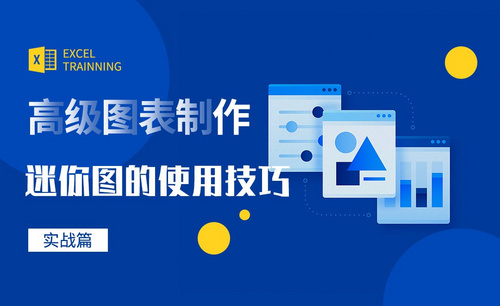photoshop迷你版
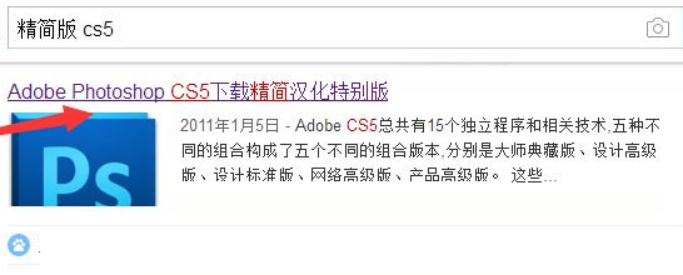
adobe photoshop cc,正是大家耳熟能详的“PS”。这款软件是由“AdobeSystems”公司开发的图像处理软件。PS的出现可谓是极大的改变了我们的生活,在图片的世界中使得想象变为现实,使得不可能变为可能。PS让我们可以随心的处理我们的图片,对图片进行我们想要的编辑。那么今天小编为大家带来一期photoshop中文版下载的教程。
1,首先我们在浏览器搜索“Adobe Photoshop”,找到其官方网站。
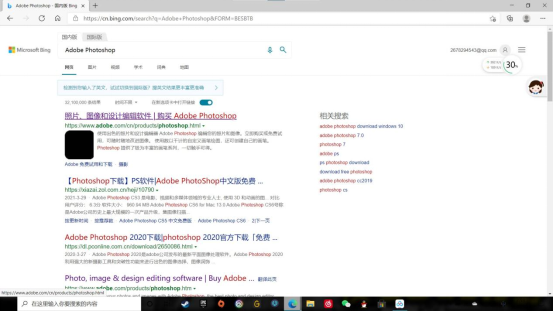
2,点击网址后我们就可以进入官方网站,在主页面找到“创意和设计”一栏,点击“特色产品”下的子连接“photoshop”即可进去购买页面。
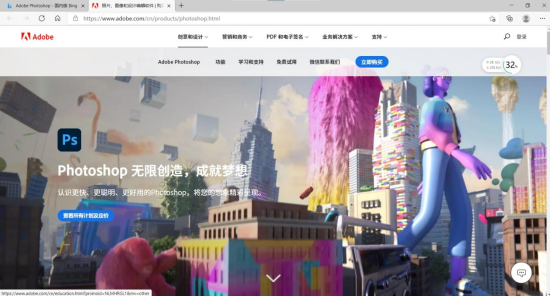
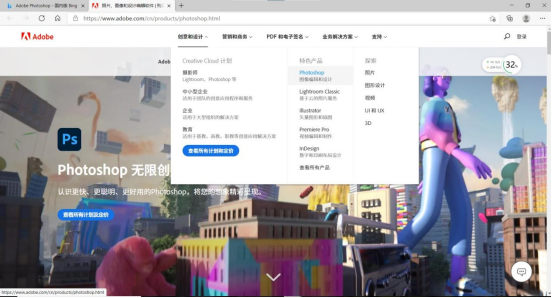
3,查看网页上的购买界面,选择自己需要的“PS”软件,软件包购买。
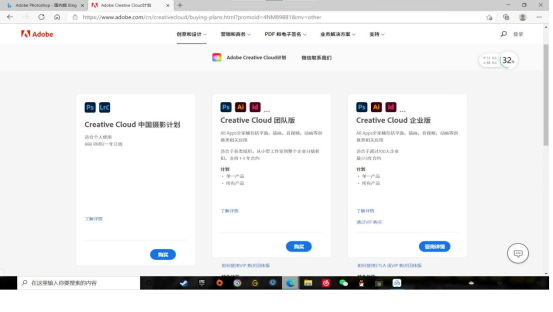
4,购买后即可获得软件的压缩包。
5,压缩包解压到“点击解压到 Adobe Photoshop 2020\T”方便我们以后进行文件管理。
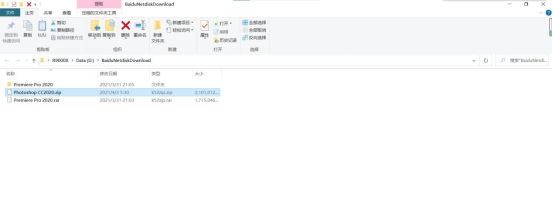
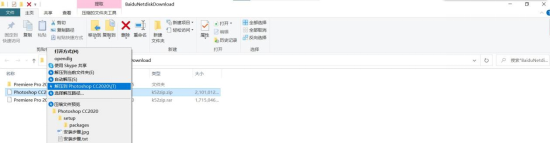
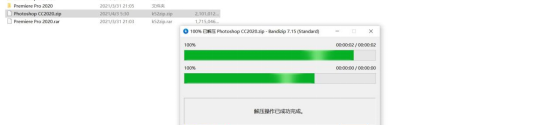
6,打开解压好的文件夹,打开 “setup”文件夹。右键以管理员身份运行。
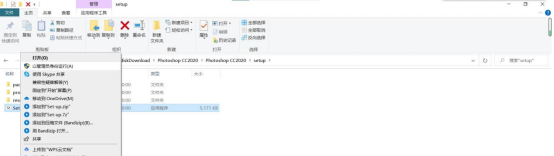
7,运行PS是需要账号的,接下来我们可以注册账号,获取AdobrID。如果已经拥有AdobrID的小伙伴们就可以直接登陆啦。
8,我们登陆完账号以后,就会自动弹出安装界面。
9,接下来我们在安装界面内“安装”的下方找到“安装路径”这一选项,在电脑内选择想要的磁盘安装软件,子路径可以随意挑选。
10,点击“安装”按钮后就可以自动进行安装了,等待几分钟过后就会安装成功,这时候我们就可以使用PS软件了。
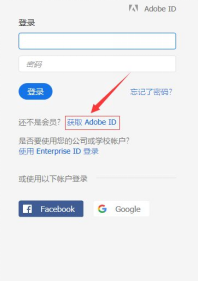
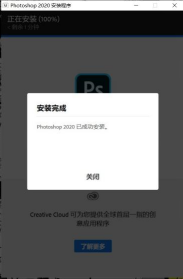
11,那么安装完的小伙伴可能有以下疑惑,怎么更改文件储存的路径?那么小编给大家讲一下。我们先在文件中选择“Program Files”文件夹,打开“Adobe”子文件夹,“Adobe Photoshop 2020”一栏右键剪切,这样我们就选择了文件,接下来我们就可以选择需要的储存路径进行保存了。
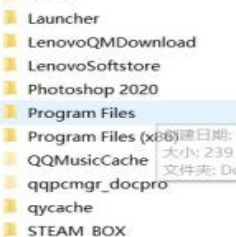
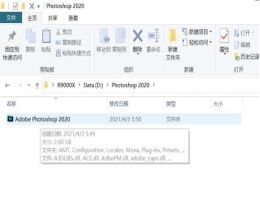
不知道大家学会如何下载photoshop中文版了吗?是不是非常简单呢。当然这只是下载了adobe photoshop cc这个软件,这只是开启ps之旅的第一步,想要成为p图大神需要不断的学习adobe photoshop cc的相关知识,希望大家在今后的学习中能更加认真的学习,熟练掌握adobe photoshop cc。本期教程就到这里,希望大家喜欢。
本篇文章使用以下硬件型号:联想小新 Air15;系统版本:win10;软件版本:adobe Photoshop cc 2020。
关于photoshop绿色版,很多小伙伴会比较疑惑,究竟是什么意思呢?我下载的ps软件是不是photoshop绿色版。photoshop绿色版主要是指不包含其他的插件,不需要占据过多的内存的版本。photoshop绿色版相对其他官方正版来说,内存比较小,软件无需安装就可以进行使用,记得以前我们讲ps安装需要输入序列号吗?photoshop绿色版不用输入序列号就可以,很适合初学者学习使用,省去了安装的烦恼。今天我们就 photoshop绿色版简单进行一下知识点的讲解。话不多说,我们一起进入今天的学习吧!
1.打开下载好的 photoshop绿色版软件。
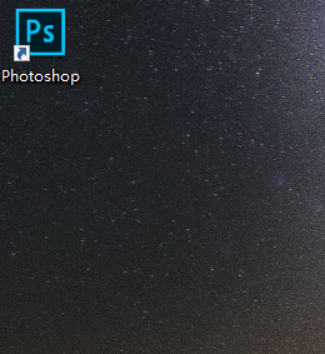
2. photoshop绿色版有一个很大的功能就是3D效果,就在文件的最上端,可以用来制作3D效果。除此之外,操作方法,步骤与普通的ps软件一致。
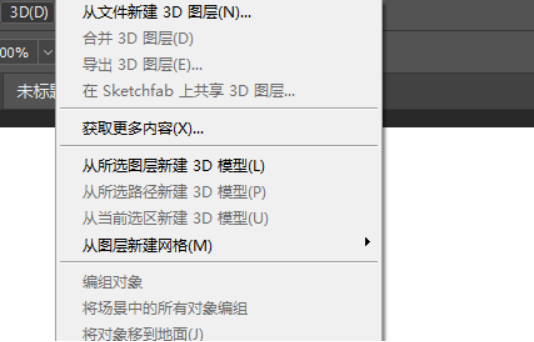
3.如图所示我们以画笔为例进行简单的操作。图片就是在photoshop绿色版中创建的画笔图案了。
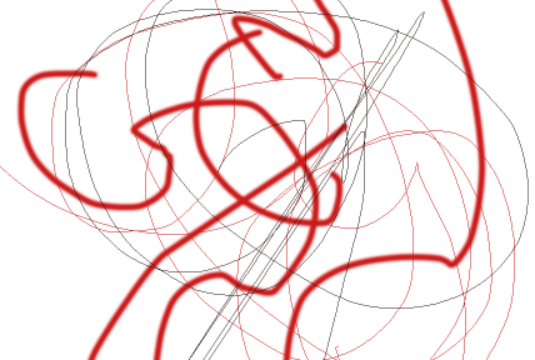
综上所述,photoshop绿色版的知识就讲到这里了,实际上除了下载的途径不一致以外,剩下的方法都是通用的,无论是绿色版还是普通版大家都要对ps软件的使用方法熟练掌握,毕竟内容是最重要的,我们要学会的是ps的技术。希望小伙伴们课下多多复习ps的知识和操作流程。本文只提供下载的方法,具体链接请大家到官网进行下载,注意下载正版以及电脑使用安全
本篇文章使用以下硬件型号:联想小新Air15;系统版本:win10;软件版本:ps 2017。
社会的进步和发展离不开电脑软件的参与,ps做为电脑软件的领头羊,已经被人们普遍应用于各行各业,安装一款photoshop最新版本对我们的工作是非常有帮助的,下面小编就安装了一款photoshop最新版本2020版,不知道怎么安装的朋友可以跟着小编一起来学习一下。
1.先在网上下载PS_2020软件安装包到电脑磁盘根目录或英文路径文件下,并解压缩,安装前先断开电脑网络,然后找到Set-up.exe,鼠标右击选择【以管理员身份运行】。
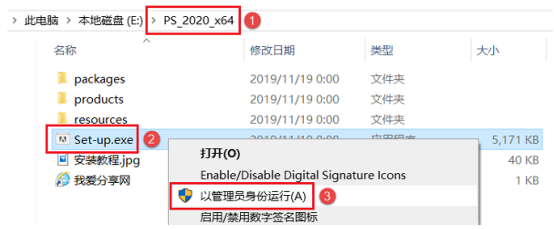
2.进入“安装选项”界面,默认安装在C盘,点击“位置”栏右侧的“文件夹图标”,在弹出的选项中点击【更改位置】即可修改软件安装路径,小编这里将软件安装在D盘PS2020文件夹下,然后点击【继续】开始安装。
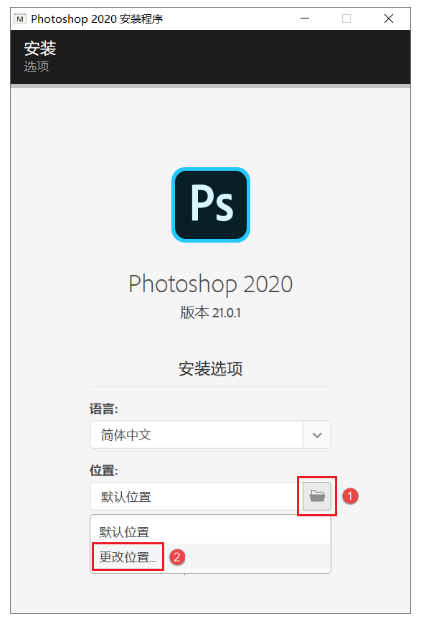

3.软件正在安装,这个过程大概需要15分钟左右的时间,请耐心等待安装完成。
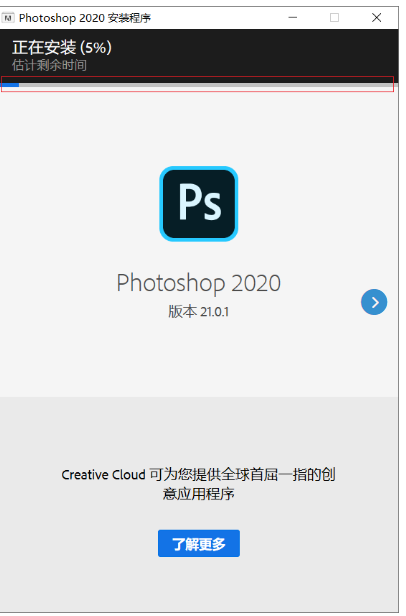
4.安装完成,点击【关闭】。
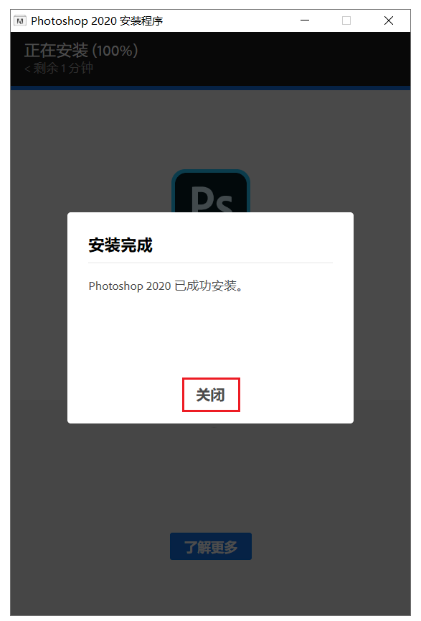
5.WIN10默认不自动创建桌面图标,返回电脑桌面,点击左下角“开始”按钮在弹出的右侧列表中找到Photoshop 2020快捷方式,鼠标左键按住不放直接拖拽至电脑桌面生成桌面图标,方便以后打开软件。
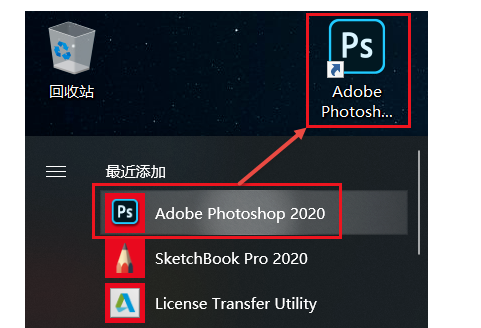
photoshop最新版本2020安装完成,ps2020版本要比其他版本的功能更强,而且操作起来更方便,弥补了旧版本的不足之处,所以我们安装一款正版的photoshop最新版本是非常有必要的,今天小编分享的教程大家都学会了吧。
本篇文章使用以下硬件型号:联想小新Air15;系统版本:win10;软件版本:PS(CC2020)。
Ps作为图像的后期处理专家,很多的设计师都选用ps作为图像制作和编辑的软件,正版的软件由于功能完整操作稳定,基本都是专业人员进行使用,一些软件爱好者为了方便使用,对一些软件进行删减就形成了精简版,精简版保留了正式版本中的部分功能,基本的学习和使用也都能够得到满足,对于初学者或是想要学习ps的人群,可以选择使用ps精简版,接下来就和大家分享photoshop cs6精简版安装教程。
1、把下载好的 Photoshop CS6右键解压,如下图所示。
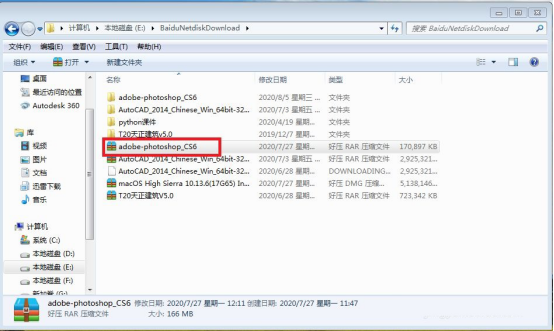
2、找到解压好的 Photoshop CS6 文件夹,双击打开文件夹,如下图所示。
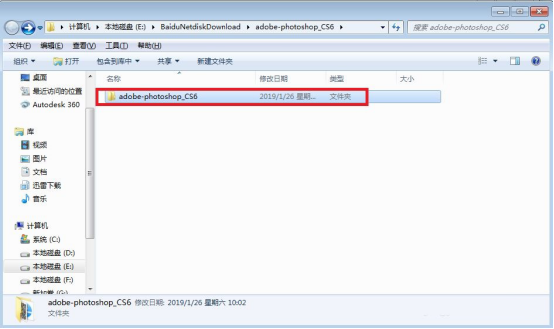
3、双击“QuickInstall”,如下图所示。
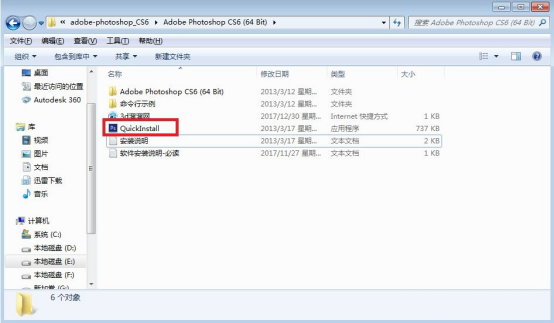
4、点击“安装”,稍等几分钟,如下图所示。
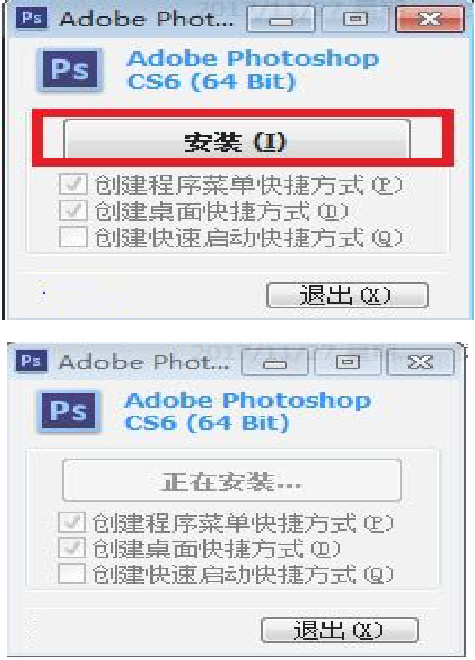
5、安装完成,点击“退出”,如下图所示。
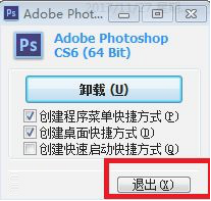
6、双击打开" Photoshop CS6"文件夹,双击“Photoshop”图标打开软件,即可使用,如下图所示。
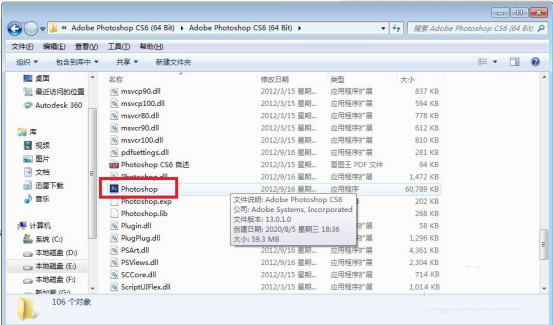
通过上边步骤的操作演示,photoshop cs6精简版就安装完成了,不仅ps软件存在精简版,很多实用的软件都有精简版,正版的软件需要付费进行使用,对于刚刚接触软件的新人,学习是一个很长的过程,选择精简版是最合理的选择,可以免费使用常用的基本功能进行练习,有了基础之后,可以选择购买正版软件进行使用,能够保障软件使用的顺畅。
本篇文章使用以下硬件型号:联想小新Air15;系统版本:win10;软件版本:ps cs6。
photoshop是一个图片美化及设计的软件,photoshop其实有好多的版本,那么对于一般用户来说,我们使用photoshop精简版就已经够用了,那么大家知道如何安装photoshop精简版吗?下面就和小编一起来学习一下photoshop精简版安装的方法吧。
1.我们首先要有一个浏览器,在网上搜索精简版cs5,点击进去网页。
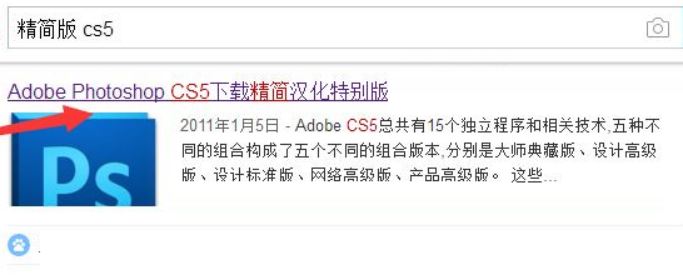
2.点击下载这个软件,选择本地下载。
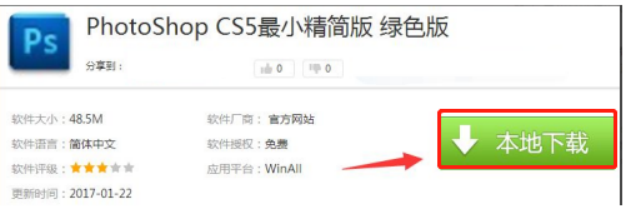
3.下载好之后,把这个压缩包进行解压。
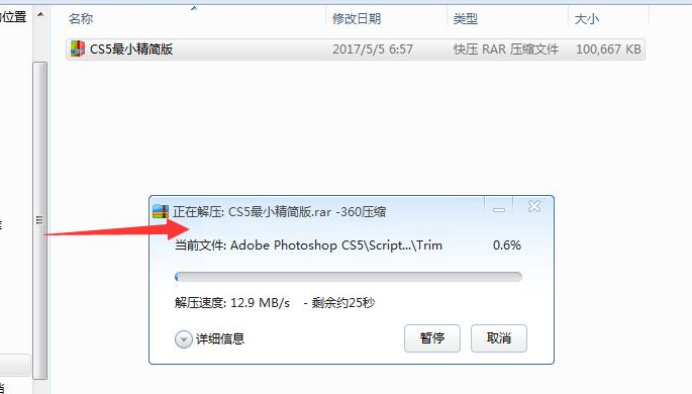
4.点击这个文件夹,打开这个文件。
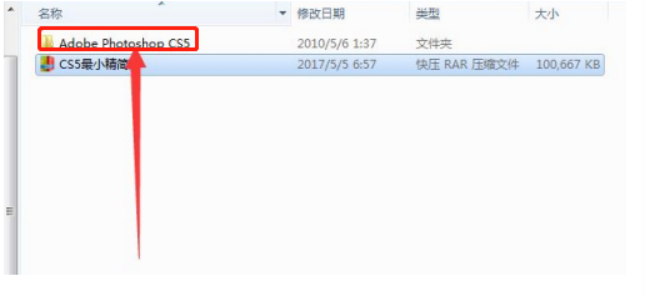
5.找到里面的安装程序,双击快速安装。
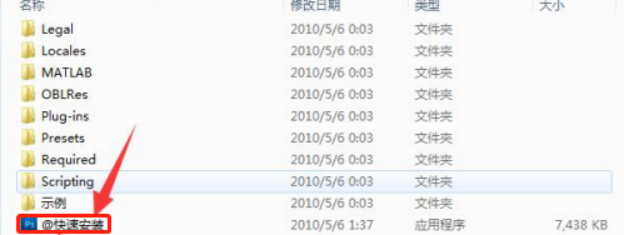
6.点击安装,稍微等会,自动安装PS。
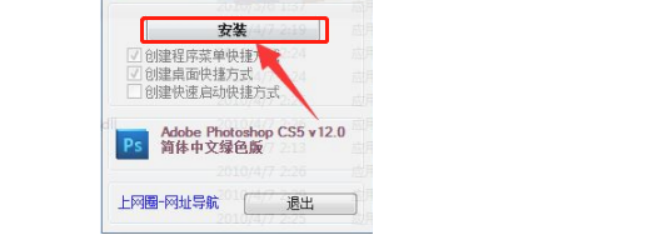
7.这里变成卸载,就是安装成功了。
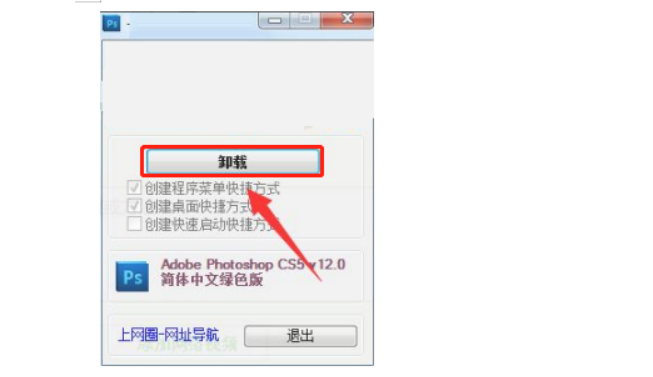
8.这样PS就安装好了,双击打开,你就可以使用了,是不是安装速度很快啊。
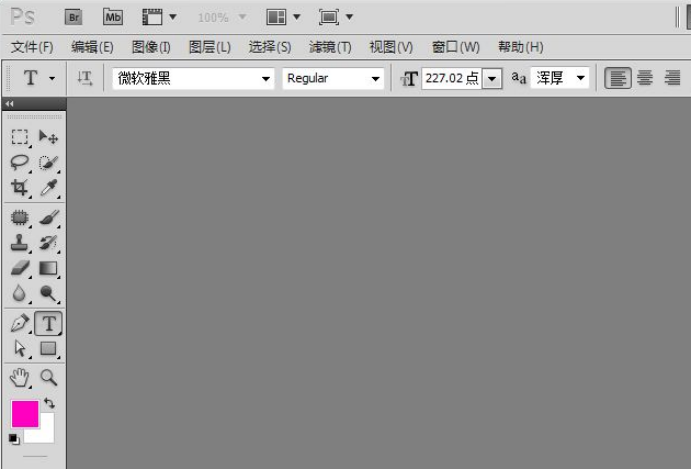
photoshop精简版的安装步骤就为大家分享完了,photoshop精简版的好处就是保留了正式版中的常用功能,删除了一些复杂的用户不怎么用的功能,这样对于普遍用户来说就非常地方便了,工具栏里几乎不用的工具就没有显示了,我们也不用去了解它了,而且还节省了我们电脑的储存空间,大家是不是觉得photoshop精简版很适合我们呢。
本篇文章使用以下硬件型号:联想小新Air15;系统版本:win10;软件版本:PS CS5。